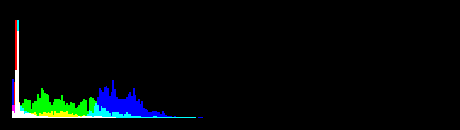Display Mode
표시 모드는 현재 프레임의 이미지가 미리 보기 영역에 표시되는 방식에 영향을 줍니다. 여러 가지 모드를 사용할 수 있으며 각 모드에는 특정 목적이 있습니다.
Image Preview
이미지 미리보기 모드는 저장 시 결과 비디오의 모습을 보여줍니다. 이것은 스트립을 추가하고 이동하고, 자르고, 그룹화하고(메타 만들기) 특수 효과를 통해 접합하는 주요 작업 모드입니다.
Luma Waveform
선택한 채널의 밝기 또는 광도가 이 디스플레이에 매핑됩니다.
루마 파형을 사용하면 비디오 신호 전체의 휘도 분포 품질을 판단할 수 있으며, 모든 제어 모니터에서 일반적인 출력 디스플레이 대신 루마 파형을 볼 수 있습니다.
디스플레이는 모든 스캔라인에 대한 휘도 값을 플롯합니다. 선은 모두 서로 겹쳐서 그려집니다. 선이 교차하면 점이 더 밝아집니다(수백 개의 스캔라인이 있을 가능성이 매우 높음). 오실로스코프를 텔레비전 세트의 루마 비디오 출력에 연결하면 그림을 가장 쉽게 이해할 수 있습니다. 기본적으로는 동일해 보일 것입니다.
이 모드에서 수직 축은 광도를 나타냅니다. 하단은 0, 상단은 1입니다. 수평 축은 프레임의 수평 축으로부터의 매핑입니다. 프레임에는 주사선만큼 많은 곡선이 있습니다. 이러한 곡선 각각은 한 줄에 있는 픽셀의 광도를 나타냅니다. 또한 이 모드의 픽셀 색상은 동일한 광도를 공유하는 프레임의 일치하는 열의 픽셀 수, 즉 이 지점에서 교차하는 곡선 수를 나타냅니다(픽셀이 없는 경우 검은색/투명, 픽셀이 없는 경우 흰색/불투명). 최소 3픽셀 이상).
Separate Colors
RGB 채널을 별도의 그래프로 분리합니다.
이 모드는 다음에 적합합니다.
- 파형이 전체 그림을 채우지 않으면 전체 그림을 채울 때까지 밝기/대비 수정자를 사용하여 재생할 수 있습니다(대비 자동 늘이기).
- 고급 곡선 또는 색상 균형 수정자를 사용하면 더욱 정확하게 작업할 수 있습니다.
- 완전히 왜곡되어 상단이나 하단에 클립이 있기 때문에 전체를 버릴 것인지 판단할 수 있습니다.
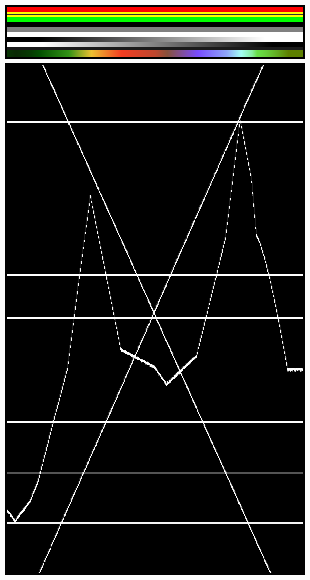
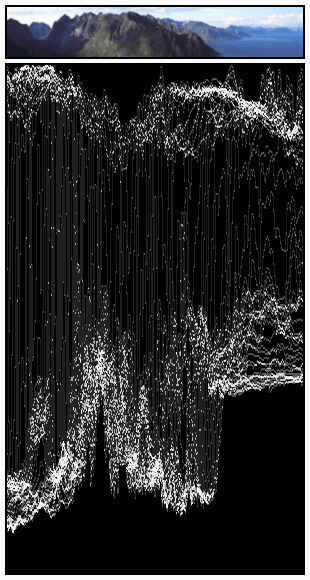
그림(상단의 첫 번째 녹색 프레임)은 루마 파형에 표시되는 곡선 수를 제한하기 위해 높이가 50px에 불과합니다.
이 디스플레이를 사용하여 채널의 모든 프레임에서 적절한 대비와 광도를 확인하세요. 필름에 균일한 조명이 있어야 할 지점이 없으면 플래시 전구가 꺼진 것처럼 보이거나 갑자기 추가 조명이 켜진 것처럼 보입니다. 이는 두 개의 스트립이 서로 다른 조명 조건에서 렌더링되거나 촬영되었지만 연속되어야 하는 경우 발생할 수 있습니다.
Chroma Vectorscope
이 모드를 사용하여 색상 분포 및 채도의 품질을 판단하고 U/V 산점도를 볼 수도 있습니다.
그림이 YUV 형식으로 변환됩니다. U 및 V 값은 색상의 각도를 나타냅니다. 그림의 픽셀의 경우 디스플레이의 U 및 V 값 위치에 한 점이 표시됩니다. 여러 픽셀이 동일한 UV 값을 가지게 되면 플롯의 픽셀이 더 밝아집니다.
색상의 의미를 이해하는 데 도움이 되도록 맨 끝 위치(빨간색, 자홍색, 파란색, 청록색, 녹색, 노란색)를 표시하는 헥사그램과 원점을 표시하는 빨간색 십자가가 표시됩니다.
즉, 선택한 채널에 대해 이 디스플레이는 육각형 내부 이미지의 색 공간을 표시합니다. 육각형의 각 점은 빨간색, 자홍색, 파란색, 청록색, 녹색 및 노란색의 기본 색상입니다. 검정색이 중앙에 있고 전체적인 채도는 바깥쪽에 가까운 점으로 조정됩니다. 아래 두 번째 이미지의 예에는 빨간색(채도 50%)이 많고 파란색이 적으며 녹색은 없습니다.
항상: 최종 결과에 대한 추가 제어 모니터를 활성화하는 것을 잊지 마십시오. 색상 보정은 취향의 문제이며 원하는 것에 따라 다릅니다.
이 디스플레이를 사용하여 채도가 너무 높은지 확인하세요. 과포화 이미지는 옵아트나 컴퓨터 디스플레이에서는 훌륭해 보이지만 대형 스크린 TV에서는 그렇지 않을 수도 있습니다.
이 모드는 다음에 적합합니다.
- 사진이 매우 변덕스럽거나 채도가 낮아 보인다면 U/V 플롯을 살펴보는 것이 좋습니다. 원점에서 군중을 형성하는 모든 픽셀을 볼 가능성이 높습니다. 필터 패널의 채도 슬라이더나 색상을 변경하는 수정자를 사용하여 채도를 추가하면 색상이 왜곡되는지 U/V 플롯에서 확인할 수 있습니다.
- 색상 일치를 직접 수행하면 다른 채널 모니터에서 보는 각도를 일치시킬 수 있습니다.

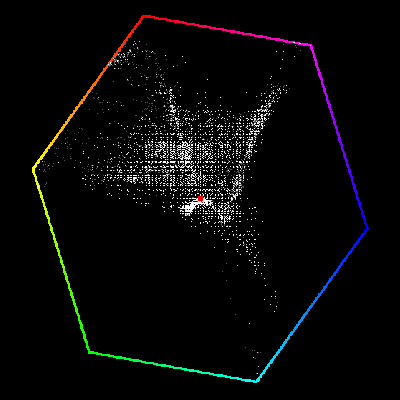
Histogram
이 모드는 현재 표시된 이미지의 픽셀 내 색상 정보 분포를 보여주는 그래프를 표시합니다. X축은 0에서 1(또는 0에서 255)까지의 픽셀 값을 나타내고, Y축은 해당 색조 범위의 픽셀 수를 나타냅니다. 주로 어두운 이미지는 그래프의 왼쪽에 대부분의 정보가 있습니다.
이 모드를 사용하면 이미지의 색조 범위 균형을 맞출 수 있습니다. 균형이 잘 잡힌 이미지는 색상 값이 훌륭하고 부드럽게 분포되어 있어야 합니다.